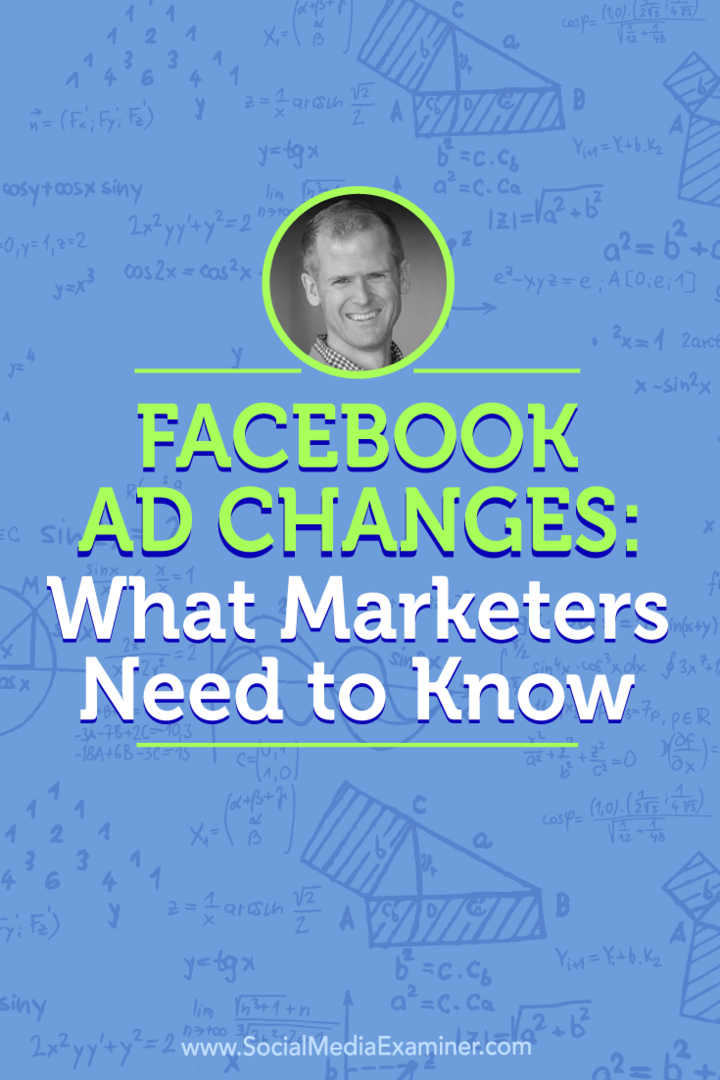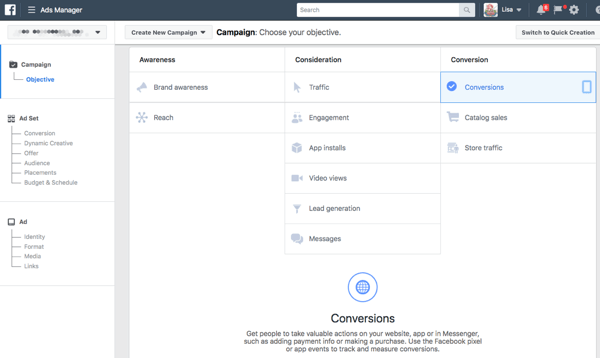Det är inte många som vet detta, men du kan dela din Android-telefons mobila internetanslutning med andra enheter via WiFi. Detta kallas tethering, eller använder din telefon som modem.
Det är inte många som vet detta, men du kan dela din Android-telefons mobila internetanslutning med andra enheter via WiFi. Det här kallas tjudra, eller använda din telefon som modem. De flesta amerikanska mobiltelefonoperatörer debiterar extra kostnader för tethering eller tillåter inte det enligt ett avtal. Om detta inte gäller dig eller om du redan har betalat för den här funktionen är du bra att gå. Så här görs det.
Obs! För den här artikeln som jag använder en HTC Sensation-smartphone kan dina skärmar variera, men processen är i stort sett densamma i alla versioner av Android.
Aktivera mobildata
Innan du ställer in tethering måste telefonen vara på en mobildataförbindelse. Detta indikeras av en ikon på statusfältet som antingen säger 2G, 3G eller H. Om du inte har det måste du aktivera mobildata först.

För att aktivera mobildata går du till telefonens inställningssida och går sedan till Trådlöst & nätverk.
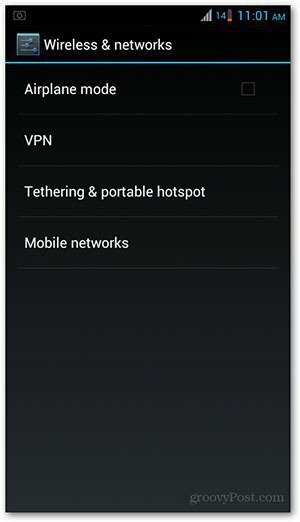
Klicka på mobilnätverk och se till att det finns en kontroll bredvid Data aktiverad. Om inte, tryck bara på den för att slå på den. Nu bör du få mobildatasymbolen i statusfältet. Nu är du redo att ställa in telefonens portabla WiFi-hotspot-inställningar.
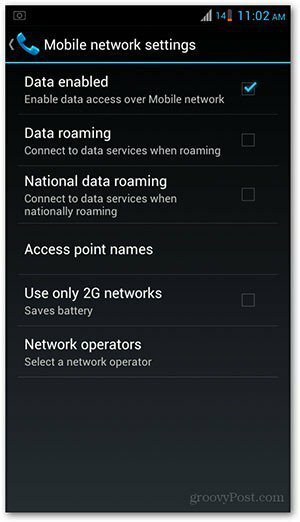
Aktivera mobil hotspot
Gå till trådlöst & nätverk från telefonens inställningssida. Välj Tethering & Portable Hotspot i listan.
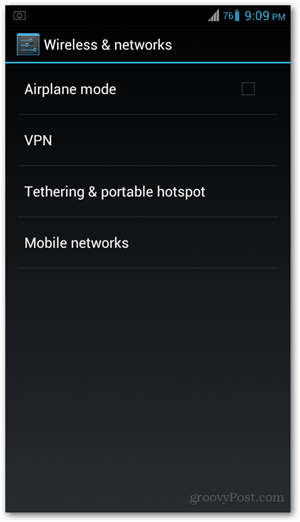
Klicka sedan på Konfigurera WiFi-hotspot.
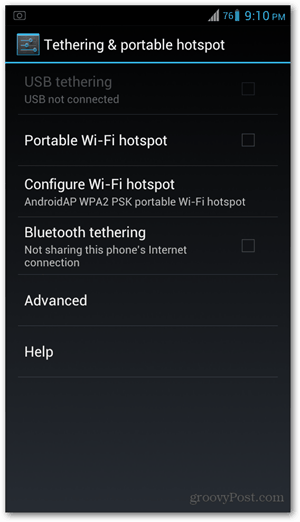
Ange ett namn för din hotspot för att identifiera det från andra tillgängliga nätverk. I exemplet nedan kallade jag det groovy hotspot.
För att ställa in ett lösenord, se till att Security säger antingen WPA2PSK eller WPAPSK. Observera att ditt lösenord behöver minst åtta tecken. När du är klar att skriva in den trycker du på Spara. Om du inte vill ställa in ett lösenord väljer du Ingen under det här fältet.
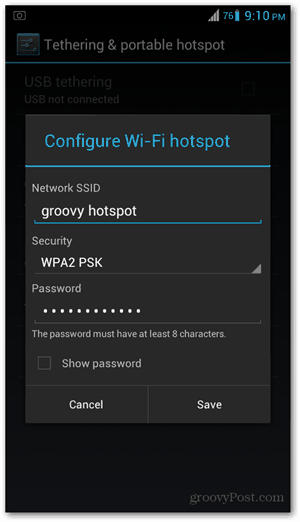
Du kommer tillbaka till föregående skärm. Klicka nu på Portable WiFi Hotspot härifrån för att aktivera den. Se att genom att trycka på det blir en bock i kryssrutan. Du får också en popup på din statusfält som säger att hotspot har aktiverats.
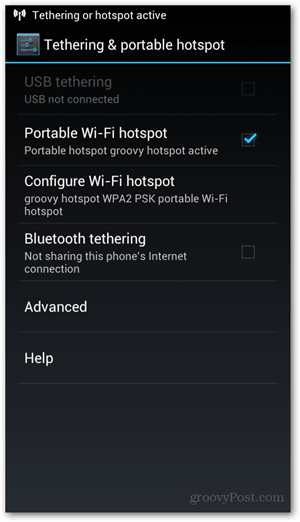
Nu är det dags att ansluta från din bärbara dator eller surfplatta. Använd lösenordet du har ställt in och du bör vara ansluten. Kom ihåg att kolla in telefonens batteri, eftersom koppling kan tappa livslängden på din telefon. Om du vill koppla samman under en längre tid rekommenderar jag att du ansluter telefonen för att hålla den laddad.
Några saker att komma ihåg
Tethering är användbart om du inte har någon annan tillgänglig källa för internetanslutning. Men surfhastigheterna kommer att variera beroende på din operatørs mobildataanslutningshastigheter - så förvänta dig inte att den här installationen ska vara lika snabb som den du har hemma eller på jobbet. Det är ett bra alternativ, men det är inte ett idealiskt eller pålitligt alternativ för en stabil och snabb anslutning.
Hur som helst är tethering en bra lösning för tillfälliga eller nödsituationer där du inte kan ansluta något annat sätt. Antagande att detta inte är något du vill göra varje gång, tethering är ett coolt trick som följer med de många saker Android OS kan.